ESP OPEL VIVARO B 2017.5 Manuale del sistema Infotainment (in Italian)
[x] Cancel search | Manufacturer: OPEL, Model Year: 2017.5, Model line: VIVARO B, Model: OPEL VIVARO B 2017.5Pages: 143, PDF Dimensioni: 1.98 MB
Page 110 of 143
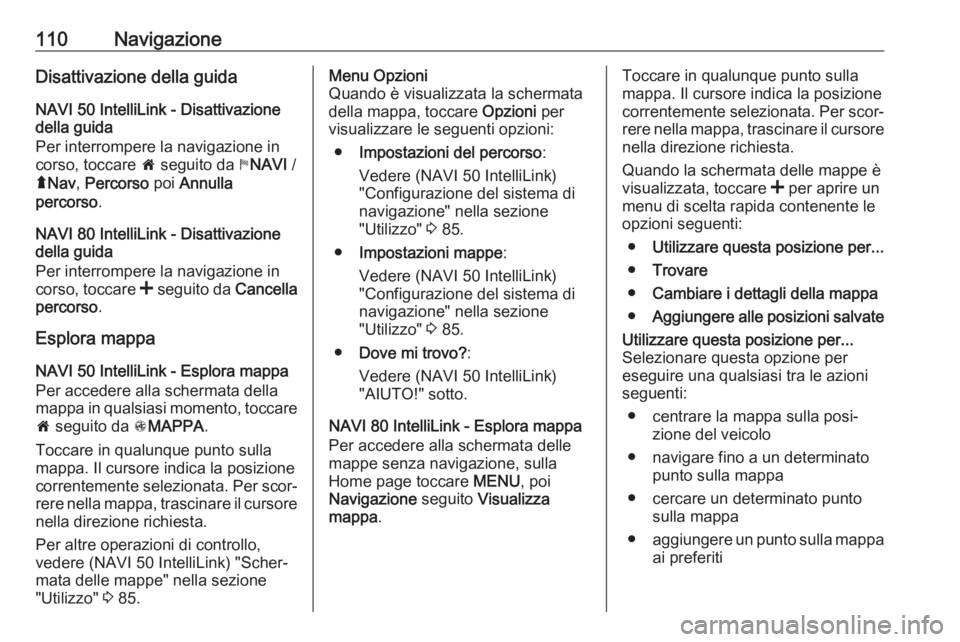
110NavigazioneDisattivazione della guida
NAVI 50 IntelliLink - Disattivazione
della guida
Per interrompere la navigazione in
corso, toccare 7 seguito da yNAVI /
ý Nav , Percorso poi Annulla
percorso .
NAVI 80 IntelliLink - Disattivazione
della guida
Per interrompere la navigazione in
corso, toccare < seguito da Cancella
percorso .
Esplora mappa
NAVI 50 IntelliLink - Esplora mappa
Per accedere alla schermata della
mappa in qualsiasi momento, toccare
7 seguito da sMAPPA .
Toccare in qualunque punto sulla mappa. Il cursore indica la posizionecorrentemente selezionata. Per scor‐ rere nella mappa, trascinare il cursore
nella direzione richiesta.
Per altre operazioni di controllo,
vedere (NAVI 50 IntelliLink) "Scher‐
mata delle mappe" nella sezione
"Utilizzo" 3 85.Menu Opzioni
Quando è visualizzata la schermata
della mappa, toccare Opzioni per
visualizzare le seguenti opzioni:
● Impostazioni del percorso :
Vedere (NAVI 50 IntelliLink)
"Configurazione del sistema di
navigazione" nella sezione
"Utilizzo" 3 85.
● Impostazioni mappe :
Vedere (NAVI 50 IntelliLink)
"Configurazione del sistema di
navigazione" nella sezione
"Utilizzo" 3 85.
● Dove mi trovo? :
Vedere (NAVI 50 IntelliLink)
"AIUTO!" sotto.
NAVI 80 IntelliLink - Esplora mappa
Per accedere alla schermata delle
mappe senza navigazione, sulla Home page toccare MENU, poi
Navigazione seguito Visualizza
mappa .Toccare in qualunque punto sulla
mappa. Il cursore indica la posizione correntemente selezionata. Per scor‐ rere nella mappa, trascinare il cursore
nella direzione richiesta.
Quando la schermata delle mappe è
visualizzata, toccare < per aprire un
menu di scelta rapida contenente le
opzioni seguenti:
● Utilizzare questa posizione per...
● Trovare
● Cambiare i dettagli della mappa
● Aggiungere alle posizioni salvateUtilizzare questa posizione per...
Selezionare questa opzione per
eseguire una qualsiasi tra le azioni
seguenti:
● centrare la mappa sulla posi‐ zione del veicolo
● navigare fino a un determinato punto sulla mappa
● cercare un determinato punto sulla mappa
● aggiungere un punto sulla mappa
ai preferiti
Page 113 of 143
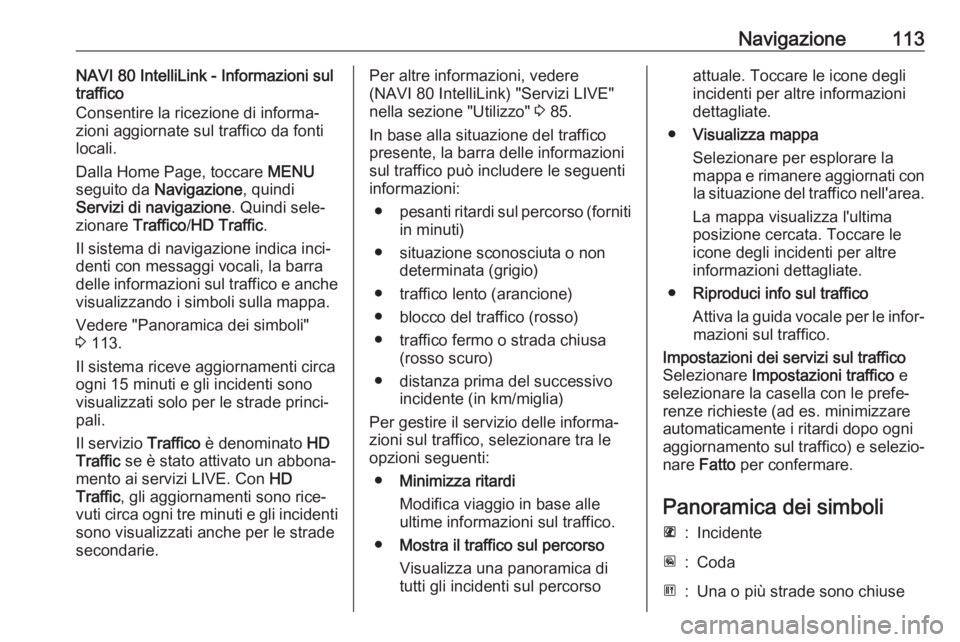
Navigazione113NAVI 80 IntelliLink - Informazioni sul
traffico
Consentire la ricezione di informa‐
zioni aggiornate sul traffico da fonti
locali.
Dalla Home Page, toccare MENU
seguito da Navigazione , quindi
Servizi di navigazione . Quindi sele‐
zionare Traffico/HD Traffic .
Il sistema di navigazione indica inci‐ denti con messaggi vocali, la barra
delle informazioni sul traffico e anche
visualizzando i simboli sulla mappa.
Vedere "Panoramica dei simboli"
3 113.
Il sistema riceve aggiornamenti circa ogni 15 minuti e gli incidenti sonovisualizzati solo per le strade princi‐
pali.
Il servizio Traffico è denominato HD
Traffic se è stato attivato un abbona‐
mento ai servizi LIVE. Con HD
Traffic , gli aggiornamenti sono rice‐
vuti circa ogni tre minuti e gli incidenti
sono visualizzati anche per le strade
secondarie.Per altre informazioni, vedere
(NAVI 80 IntelliLink) "Servizi LIVE"
nella sezione "Utilizzo" 3 85.
In base alla situazione del traffico
presente, la barra delle informazioni
sul traffico può includere le seguenti
informazioni:
● pesanti ritardi sul percorso (forniti
in minuti)
● situazione sconosciuta o non determinata (grigio)
● traffico lento (arancione)
● blocco del traffico (rosso)
● traffico fermo o strada chiusa (rosso scuro)
● distanza prima del successivo incidente (in km/miglia)
Per gestire il servizio delle informa‐
zioni sul traffico, selezionare tra le
opzioni seguenti:
● Minimizza ritardi
Modifica viaggio in base alle
ultime informazioni sul traffico.
● Mostra il traffico sul percorso
Visualizza una panoramica di
tutti gli incidenti sul percorsoattuale. Toccare le icone degli
incidenti per altre informazioni
dettagliate.
● Visualizza mappa
Selezionare per esplorare la
mappa e rimanere aggiornati con la situazione del traffico nell'area.
La mappa visualizza l'ultima
posizione cercata. Toccare le
icone degli incidenti per altre
informazioni dettagliate.
● Riproduci info sul traffico
Attiva la guida vocale per le infor‐ mazioni sul traffico.Impostazioni dei servizi sul traffico
Selezionare Impostazioni traffico e
selezionare la casella con le prefe‐
renze richieste (ad es. minimizzare
automaticamente i ritardi dopo ogni
aggiornamento sul traffico) e selezio‐
nare Fatto per confermare.
Panoramica dei simboli
L:IncidenteM:CodaG:Una o più strade sono chiuse
Page 133 of 143
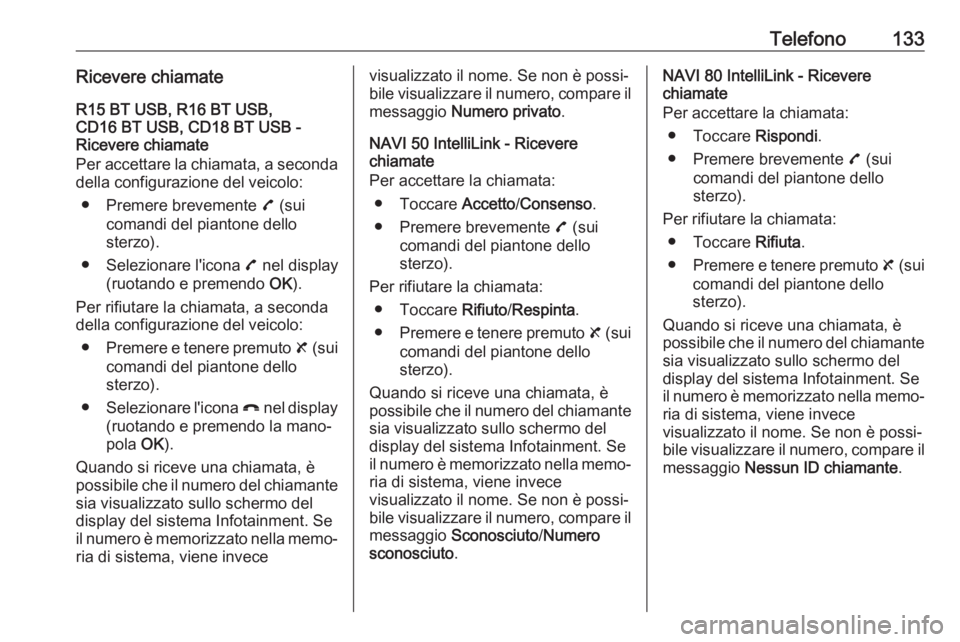
Telefono133Ricevere chiamate
R15 BT USB, R16 BT USB,
CD16 BT USB, CD18 BT USB -
Ricevere chiamate
Per accettare la chiamata, a seconda della configurazione del veicolo:
● Premere brevemente 7 (sui
comandi del piantone dello
sterzo).
● Selezionare l'icona 7 nel display
(ruotando e premendo OK).
Per rifiutare la chiamata, a seconda
della configurazione del veicolo:
● Premere e tenere premuto 8 (sui
comandi del piantone dello
sterzo).
● Selezionare l'icona } nel display
(ruotando e premendo la mano‐
pola OK).
Quando si riceve una chiamata, è
possibile che il numero del chiamante
sia visualizzato sullo schermo del
display del sistema Infotainment. Se
il numero è memorizzato nella memo‐ ria di sistema, viene invecevisualizzato il nome. Se non è possi‐
bile visualizzare il numero, compare il
messaggio Numero privato .
NAVI 50 IntelliLink - Ricevere
chiamate
Per accettare la chiamata:
● Toccare Accetto/Consenso .
● Premere brevemente 7 (sui
comandi del piantone dello sterzo).
Per rifiutare la chiamata: ● Toccare Rifiuto/Respinta .
● Premere e tenere premuto 8 (sui
comandi del piantone dello
sterzo).
Quando si riceve una chiamata, è
possibile che il numero del chiamante sia visualizzato sullo schermo del
display del sistema Infotainment. Se
il numero è memorizzato nella memo‐
ria di sistema, viene invece
visualizzato il nome. Se non è possi‐
bile visualizzare il numero, compare il
messaggio Sconosciuto /Numero
sconosciuto .NAVI 80 IntelliLink - Ricevere
chiamate
Per accettare la chiamata:
● Toccare Rispondi.
● Premere brevemente 7 (sui
comandi del piantone dello
sterzo).
Per rifiutare la chiamata: ● Toccare Rifiuta.
● Premere e tenere premuto 8 (sui
comandi del piantone dello
sterzo).
Quando si riceve una chiamata, è
possibile che il numero del chiamante
sia visualizzato sullo schermo del
display del sistema Infotainment. Se
il numero è memorizzato nella memo‐
ria di sistema, viene invece
visualizzato il nome. Se non è possi‐
bile visualizzare il numero, compare il messaggio Nessun ID chiamante .
Page 139 of 143
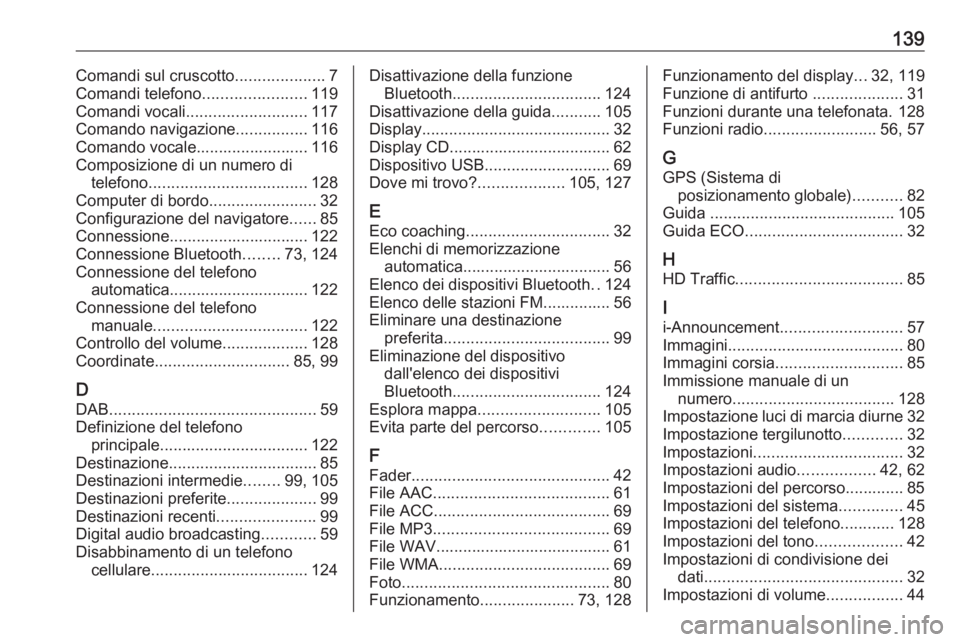
139Comandi sul cruscotto....................7
Comandi telefono .......................119
Comandi vocali ........................... 117
Comando navigazione ................116
Comando vocale......................... 116
Composizione di un numero di telefono ................................... 128
Computer di bordo ........................32
Configurazione del navigatore ......85
Connessione............................... 122
Connessione Bluetooth ........73, 124
Connessione del telefono automatica............................... 122
Connessione del telefono manuale .................................. 122
Controllo del volume ...................128
Coordinate .............................. 85, 99
D DAB .............................................. 59
Definizione del telefono principale ................................. 122
Destinazione ................................. 85
Destinazioni intermedie ........99, 105
Destinazioni preferite ....................99
Destinazioni recenti ......................99
Digital audio broadcasting ............59
Disabbinamento di un telefono cellulare ................................... 124Disattivazione della funzione
Bluetooth ................................. 124
Disattivazione della guida ...........105
Display .......................................... 32
Display CD.................................... 62
Dispositivo USB ............................ 69
Dove mi trovo? ...................105, 127
E Eco coaching ................................ 32
Elenchi di memorizzazione automatica................................. 56
Elenco dei dispositivi Bluetooth ..124
Elenco delle stazioni FM............... 56
Eliminare una destinazione preferita ..................................... 99
Eliminazione del dispositivo dall'elenco dei dispositivi
Bluetooth ................................. 124
Esplora mappa ........................... 105
Evita parte del percorso .............105
F
Fader ............................................ 42
File AAC ....................................... 61
File ACC ....................................... 69
File MP3 ....................................... 69
File WAV....................................... 61
File WMA ...................................... 69
Foto .............................................. 80
Funzionamento .....................73, 128Funzionamento del display ...32, 119
Funzione di antifurto ....................31
Funzioni durante una telefonata. 128
Funzioni radio ......................... 56, 57
G
GPS (Sistema di posizionamento globale) ...........82
Guida ......................................... 105
Guida ECO ................................... 32
H HD Traffic ..................................... 85
I
i-Announcement ........................... 57
Immagini ....................................... 80
Immagini corsia ............................ 85
Immissione manuale di un numero .................................... 128
Impostazione luci di marcia diurne 32
Impostazione tergilunotto .............32
Impostazioni ................................. 32
Impostazioni audio .................42, 62
Impostazioni del percorso............. 85
Impostazioni del sistema ..............45
Impostazioni del telefono ............128
Impostazioni del tono ...................42
Impostazioni di condivisione dei dati ............................................ 32
Impostazioni di volume .................44